Wenn Sie nach einer Mac-App suchen, mit der Sie Dateien herunterladen können, verwalten Sie diese und wenden Sie Geschwindigkeitsbegrenzungen für das Herunterladen und Hochladen an. Folx ist einen Versuch wert. Es ist nicht nur ein All-in-One-Download-Manager mit Benutzeragenten für alle bekannten Browser, sondern auch ein Torrent-Downloader und -Manager. Wenn Folx installiert ist, müssen Sie keine separaten Anwendungen installieren, um Dateien und Torrents herunterzuladen. Es kann in regelmäßigen Abständen Prozesse herunterladen und hochladen. Wie bei jedem anderen Download-Manager werden herunterladbare Dateilinks in die Mac OS X-Zwischenablage verschoben, um den Downloadvorgang schnell zu starten. Sie können sofort mit dem Herunterladen der Datei beginnen, sie in die Liste aufnehmen oder den Download-Vorgang planen.
Folx verfügt über IDM-ähnliche Dateiverwaltungsfunktionen, mit denen Downloads automatisch nach Dateitypen in vordefinierte Kategorien eingeteilt werden können Anwendungen, Filme, Musik und Bild Ordner. Sie können benutzerdefinierte Dateikategorien erstellen, um die Dateitypgruppen weiter zu verfeinern. Die Hauptoberfläche ist in drei Bereiche unterteilt. Die Navigationsleiste enthält die Dateitypkategorien, intelligente Gruppen zum Auffinden kürzlich heruntergeladener Dateien und den RSS-Bereich zum Anzeigen der neuesten Downloads, die für abonnierte Quellen verfügbar sind. Im Hauptfenster werden oben die aktuellen Downloads angezeigt, während im Informationsbereich unten die Details zum ausgewählten Element in der Liste angezeigt werden.
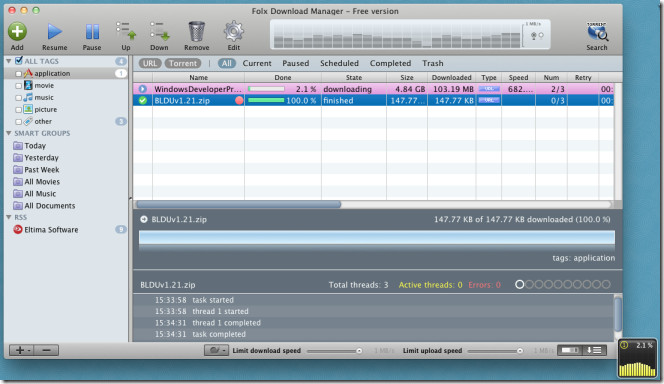
Wenn Sie den Link für die herunterladbare Datei kopieren, klicken Sie auf Hinzufügen Schaltfläche in der Symbolleiste, um die Download-Aufgabe zu konfigurierendie Einstellungen. Sie finden den kopierten Link im URL-Feld. Unter diesem Feld können Sie den Verweis angeben, Tags hinzufügen, die Anzahl der Dateithreads eingeben und die Download-Option auswählen. sofort manuell oder geplant. Klicken Neue Aufgabe hinzufügen Fügt die Download-Aufgabe dem Hauptfenster hinzu.
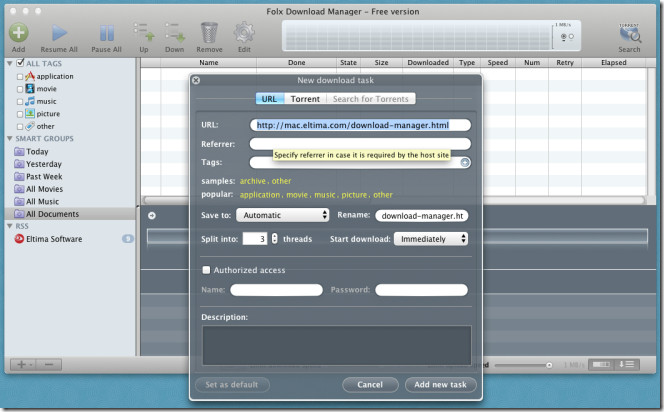
Folx setzt ein Download-Box Auf dem Bildschirm wird die aktuelle Download- / Upload-Geschwindigkeit angezeigt und Sie können auf Folx zugreifen Menüleiste Menüs aus dem Kontextmenü mit der rechten Maustaste. Zum Beispiel können Sie Torrent, intelligente Gruppe, RSS-Feed, neues Tag hinzufügen und Torrent-Datei über das Menü Datei erstellen.
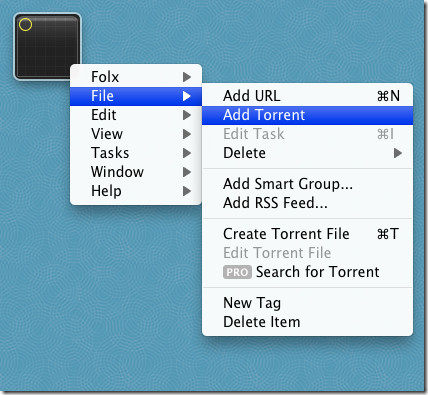
Die Symbolleiste enthält Optionen zum Anhalten der AuswahlHerunterladen, angehaltenen Download-Vorgang fortsetzen, Priorität der Download-Elemente in der Liste ändern und ausgewähltes Element bearbeiten und aus der Liste entfernen. Über das Kontextmenü mit der rechten Maustaste können Sie ein Element erneut herunterladen, die Downloadaufgabe des Elements bearbeiten, das Farbetikett ändern und den abgeschlossenen Download in anzeigen Finder, öffnen Sie die Datei mit der zugehörigen Anwendung und verschieben Sie das Objekt nach Müll und Artikel mit Dateien löschen.
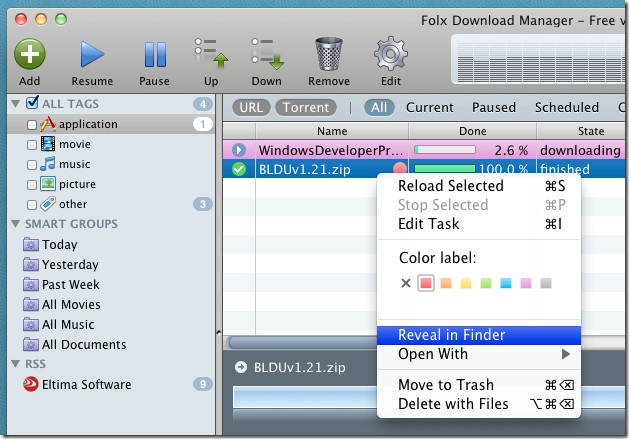
Um ein neues Tag hinzuzufügen oder ein vorhandenes zu bearbeiten,Klicken Sie mit der rechten Maustaste auf das Tag in der Hauptnavigationsleiste. Hier können Sie das ausgewählte Tag hinzufügen, löschen, umbenennen und bearbeiten. Klicken Sie nach dem Hinzufügen eines neuen Tags mit der rechten Maustaste auf das neu hinzugefügte Tag und wählen Sie Bearbeiten, um die Einstellungen für das Dateityp-Tag zu konfigurieren, einschließlich Pfad des Ausgabeordners, Symbol, Farbetikett und zugehöriger Aufgaben.
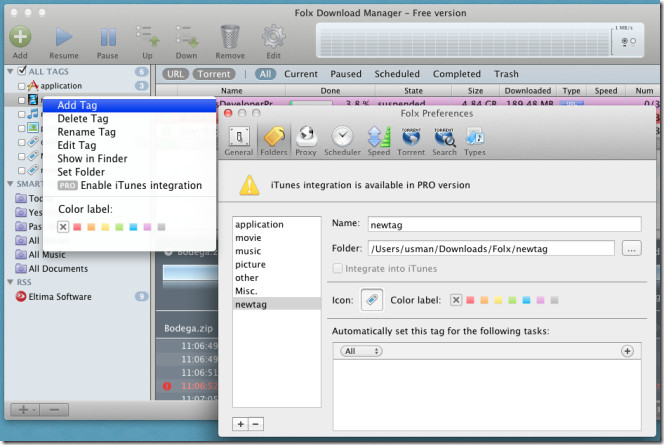
Das Neue Download-Aufgabe Im Dialogfeld können Sie die Standardeinstellungen für Zeitplanaufgaben nicht ändern, daher müssen Sie die Anwendung öffnen Einstellungen aus dem Folx-Menü, um die Einstellungen für den Download-Zeitplan zu ändern und andere Anwendungsfunktionen anzupassen.
Auf der Registerkarte Allgemein können Sie die Nummer ändernAnzahl der maximalen Download- und Upload-Aufgaben, die der Liste hinzugefügt werden können, Benutzer-Agent für Ihren bevorzugten Browser (Firefox, Google Chrome, Safari, Internet Explorer), minimale Größe jedes Threads, Anzahl der Wiederholungen, wenn die Download-Quelle nicht verfügbar ist, aktivieren / deaktivieren Neues Download-Aufgabenfenster Option und ändern Sie den Standard-Download-Ordner.
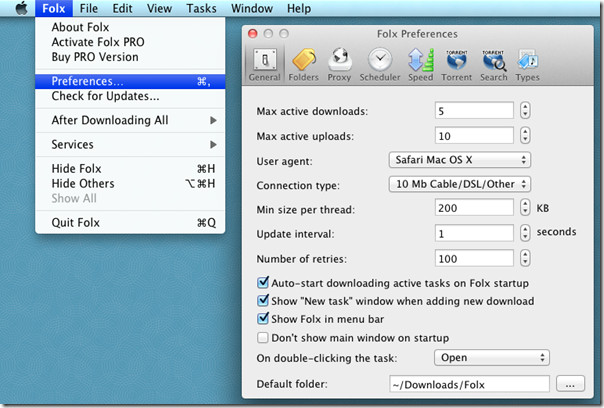
Auf der Registerkarte "Zeitplan" können Sie die Einstellungen für den Zeitplan für Download-Aufgaben ändern, einschließlich Startzeit, Endzeit, Tag und Ausführungsaktion nach Zeitplan.
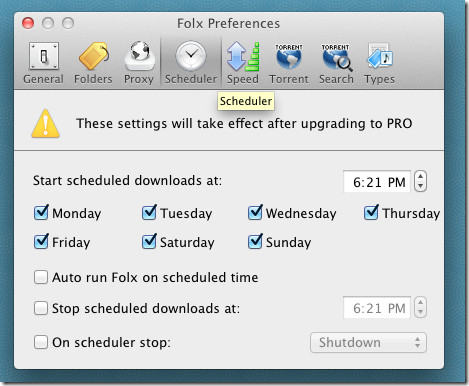
Die Registerkarte Geschwindigkeit enthält Optionen zum AnpassenDownload- und Upload-Geschwindigkeit. Hier können Sie das maximale Download- und Upload-Geschwindigkeitslimit für bestimmte Anwendungen wie Firefox, Safari usw. festlegen. Auf der Registerkarte Torren können Sie die Optionen wie "DHT-Netzwerk aktivieren", "NAT-PMP aktivieren" und "Lokale Peer-Erkennung aktivieren" aktivieren oder deaktivieren Geben Sie die maximale Anzahl von Verbindungen und Uploads pro Torrent an und ändern Sie den TCP-Port, der für Torrents verwendet werden soll.
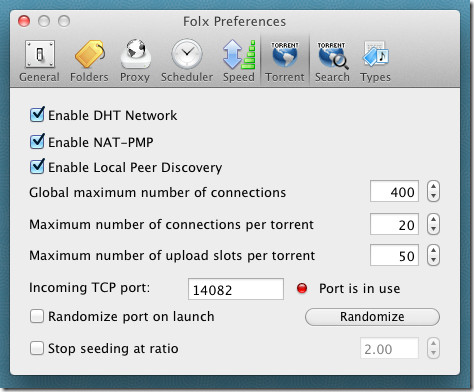
Kurz gesagt, Folx wird Ihre Erwartungen voll erfüllenRoutinemäßiges Herunterladen und Verwalten von Dateien / Torrents. Wenn Sie jedoch erweiterte Funktionen wünschen, können Sie Folx Free auf die Folx Pro-Version aktualisieren, die 19,95 US-Dollar kostet. Die Pro-Version ist mit einigen zusätzlichen Funktionen für das Herunterladen von Dateien und Torrents ausgestattet, z. B. der integrierten Torrentsuche, der intelligenten Geschwindigkeitssteuerung, der iTunes-Integration, dem automatischen Herunterladen von Dateien aus RSS und dem Aufteilen von Dateien in bis zu 10 Threads. Sowohl Folx Free als auch Folx Pro unterstützen Mac 10.5 und höher.
Laden Sie Folx herunter

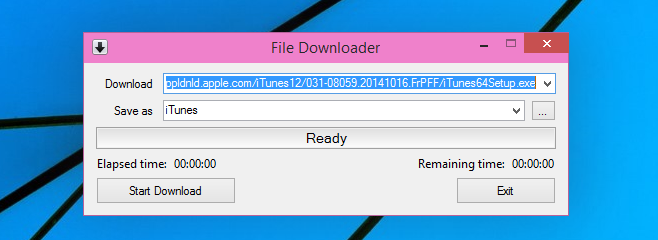



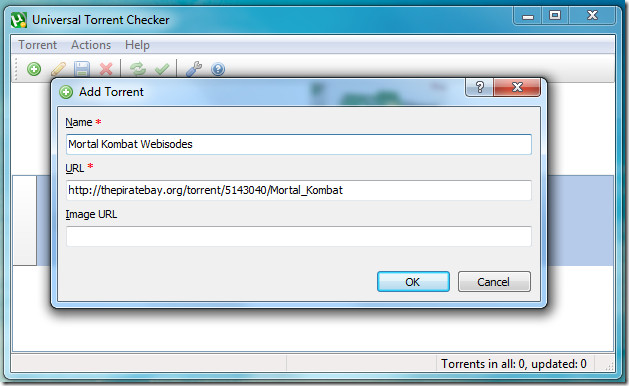







Bemerkungen